文章詳情頁
win10后臺進程太多,win10關閉后臺應用程序進程的方法
瀏覽:140日期:2023-03-08 09:34:19
在win10系統下有許多系統自帶的應用軟件,我們在系統任務欄中看不到任何自帶的應用程序運行,但我們通過任務管理器的進程中,就能夠直觀的看到許多非系統進程正在運行,如果你的電腦配置較高的話,這些應用進程我們不會感覺到對系統的影響,但如果電腦本身運行win10都比較吃力的話,那么在有這些無用進程運行,那么勢必對電腦雪上加霜,那么對于win10自帶的應用后臺運行程序有沒有方法禁止呢?答案是肯定可以的, 下面好吧啦網就為大家帶來一篇關閉win10后臺應用程序運行的方法!

可能許多人對“后臺運行程序”不是很了解,所以的后臺運行其實是程序在我們無法直接看到的情況下,隱藏運行,這樣說應該理解了吧!
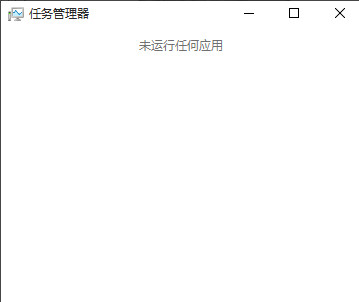
后臺應用有兩大特點:一、既然是后臺,也就是表面上看不到任何動靜。沒有窗口,通常也不會出現什么提示,就好像它根本不存在一樣。二、既然是后臺應用,也就是說,它仍然在運行。既然在運行,它就要占用系統資源。有時候,當你無緣無故覺得系統特別慢特別卡時,往往就是后臺應用在作怪。
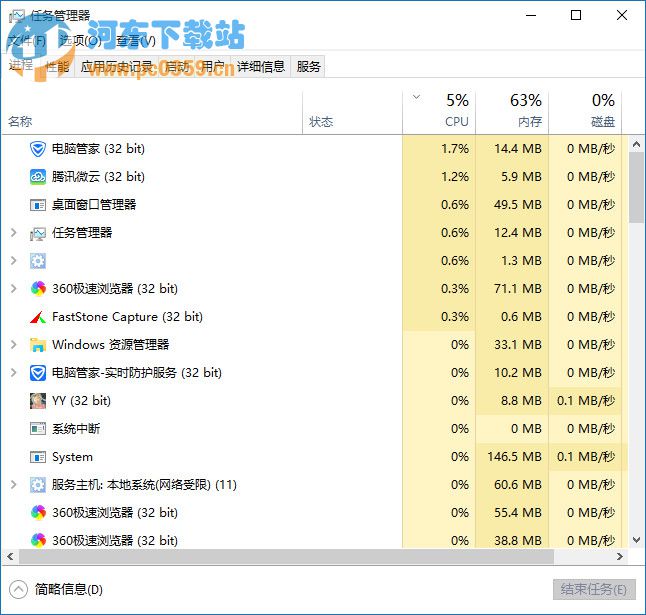
關閉后臺應用的方法點擊屏幕左下角的Win徽標,在彈出的菜單中點擊“設置”。
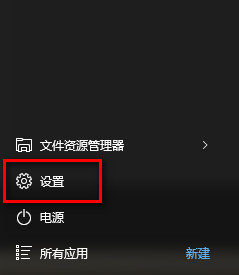
在設置窗口中點擊“隱私”。
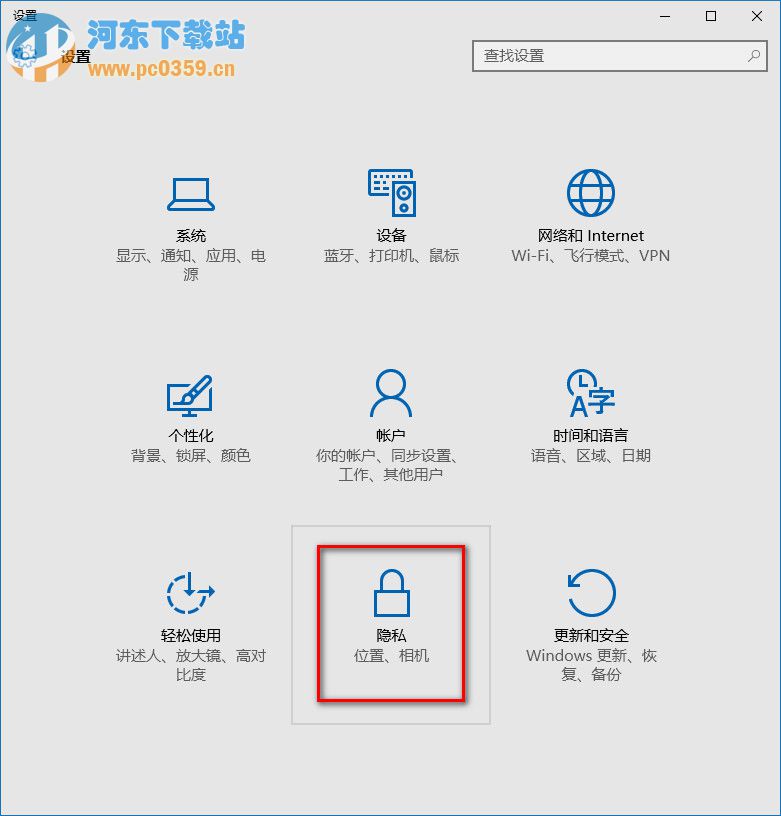
在隱私中點擊“背景應用”。
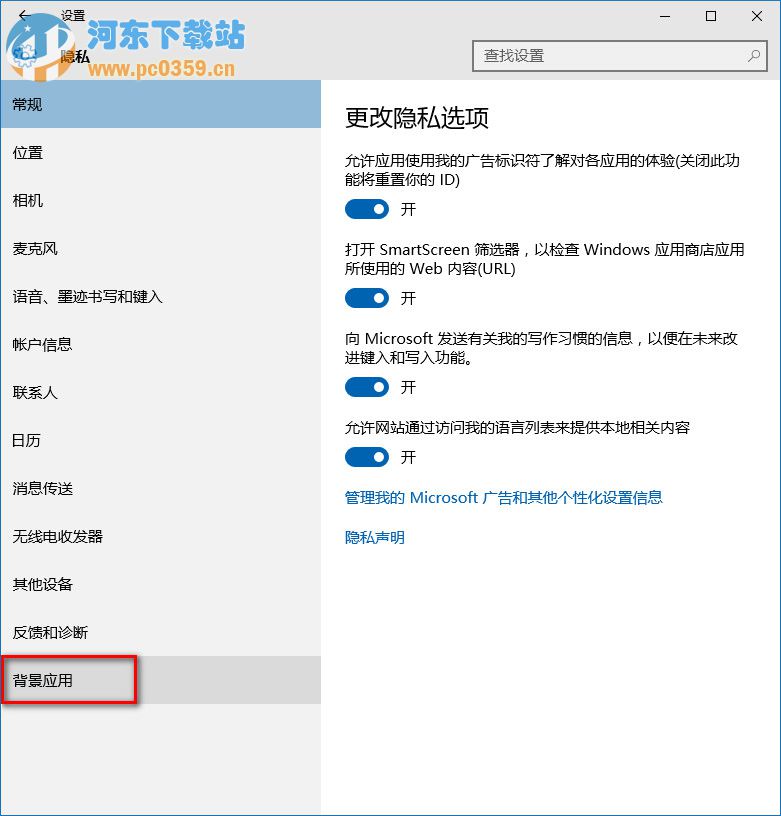
在背景應用中將打開的項關閉,這樣便可以禁止它們在后臺悄悄運行了。
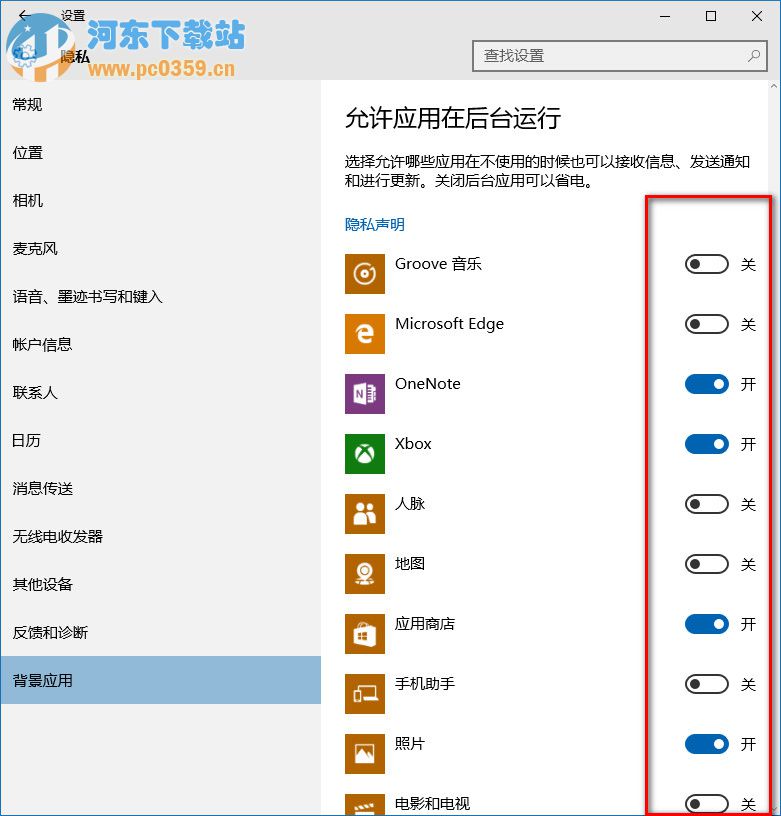
通過上述方法我們就能夠自定義關閉win10系統中不需要的應用程序進程了,這樣一來可為我們節省系統資源占用!
相關文章:
1. win11任務管理器怎么打開 被管理員禁用了怎么解禁打開2. Win11怎么設置本地密碼?Win11設置本地密碼操作方法3. Win11系統自動暫停更新后想繼續怎么辦?Win11系統重新啟動更新教程4. Win7電腦注冊表編輯器被管理員禁用怎么解決?5. Win10開始菜單透明度如何設置?Win10開始菜單透明度設置教程6. Win10系統的Edge瀏覽器怎么進行長截圖?7. Win10專業版系統電腦找不到音頻設備怎么辦?8. Win11打印機怎么安裝?Win11系統安裝共享打印機教程9. windows10分辨率在哪里調試10. Win11電腦不顯示盤符怎么辦?Win11硬盤盤符不顯示的解決方法
排行榜

 網公網安備
網公網安備